Deze les is een vertaling van een les van Violette Graphic.
Ik heb de toestemming gekregen om haar lessen te vertalen.
De originele les is ©Violette - De vertaling is ©KaDsPsPDesign
~ Merci Violette~

Deze vertaling is gemaakt met PSP2018
Maar is goed te maken met andere versies.
De © van deze vertaling is van mezelf.
Deze lessen/vertalingen mogen NIET gelinkt of gekopieerd worden
op andere websites en/of forums, zonder de toestemming
van de schrijfster en van mezelf.
Laat de namen en watermerken van tubes en ander materiaal intact.
Het vraagt veel werk om deze te maken.
Heb hier aub respect voor.
Ik bedank dan ook iedereen dat ik hun tubes en materialen
mag gebruiken.

De originele les vind je HIER

Bij gebruik van andere tubes en kleuren, kan de mengmodus en/of laagdekking verschillen.
Vanaf nu gebruik ik de termen “SPIEGELEN” en “OMDRAAIEN” weer gewoon.
Spiegelen : Horizontaal spiegelen – Omdraaien : Verticaal spiegelen
Algemene voorbereidingen :
Installeer eerst de filters die je nog niet had, voor je PSP opent !!
Open je tubes in PSP, dupliceer ze en sluit de originelen.
Vergeet de watermerken niet te verwijderen op de copies.
Filters HERE en HERE
Toestemmingen tubes HERE
Blanco Kleurenpallet Alfakanaal kan je HIER downloaden
Materiaal HERE
Benodigdheden :
Tubes :
(*) Herken je een tube van jezelf, contacteer me dan even, zodat ik je naam kan
Vermelden of – indien je wenst – de tube kan verwijderen.
1/ k@rine_ dreams _Pretty_Face1252_septembre_2010
2/ Tube2182_Winterscenery_misted_11_
Masks : Openen in PSP en minimaliseren
1/ Narah_mask_0252
2/ Narah_mask_Abstract203
Selecties : Openen in PSP en minimaliseren
1/ VG91_KaD_Alfakanaal
* De selecties van Violette hoef je niet in je map te plaatsen als je mijn alfakanaal gebruikt!
Lettertypes : Installeren
1/ AdobeArabic-Regular
2/ Coventry Garden
Filter Presets : dubbel klik om te installeren
1/ Vyp_shadow_noel01
2/ Vyp_shadow_noel02
Kleurenpallet
Werk je met eigen kleuren, maak dan zelf je kleurenpallet met het alfakanaal,
zodat je makkelijk kan wisselen tussen je kleuren.
Er zijn kleurverschillen in de verschillende versies van Psp.
Gebruik daarom de html codes van het kleurenpallet om er zeker van te zijn,
dat je dezelfde kleuren hebt. Ook bij het samenvoegen van lagen, kunnen er kleurverschillen zijn.
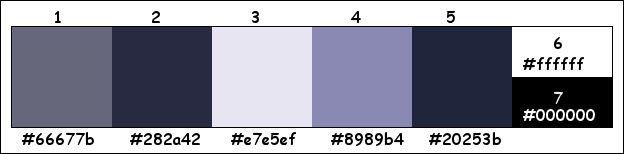
Filters :
1/ Mehdi : Wavy Lab 1.1 – Sorting Tiles – Weaver
2/ Unlimited 2.0 : Buttons & Frames (-)
3/ Unlimited 2.0 : AFS Import (-)
4/ Toadies : Weaver
5/ AAA Frames : Foto Frame
---------------------------------------
Werkwijze
We gaan beginnen – Veel plezier!
Denk eraan om je werk regelmatig op te slaan
1
Open je tubes in PSP – dupliceren – sluit originelen
Verwijder de watermerken op de copies
Kleuren :
Voorgrond : Kleur 1 (#66677b)
Achtergrond : Kleur 2 (#282a42)
Voorgrond verloop : Lineair – zie PS
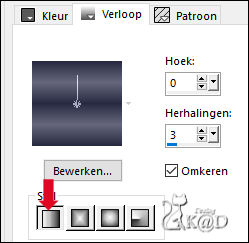
3
Open : VG91_KaD_Alfakanaal
Venster – dupliceren
Minimaliseer origineel – we werken op de kopie
Vul met verloop
Aanpassen – Vervagen – Gaussiaans : 5
4
Effecten – Textuureffecten – Weefpatroon – Kleur #ffffff – zie PS
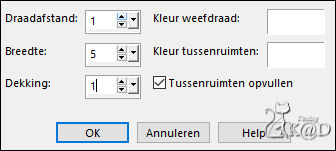
5
Lagen – Nieuwe Rasterlaag (Raster 2)
Alles selecteren
6
Activeer en kopieer : k@rine_ dreams _Pretty_Face1252_septembre_2010
Bewerken – Plakken in selectie
Niets selecteren
Effecten – Afbeeldingseffecten – Naadloze Herhaling – STANDAARD
6-1
Aanpassen – Vervagen – Radiaal – zie PS
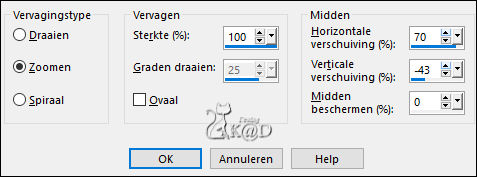
Zet Mengmodus op Bleken
Resultaat
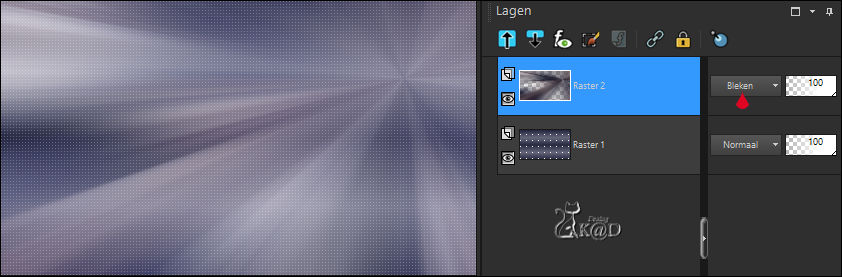
7
Lagen – nieuwe Rasterlaag
Vul met achtergrondkleur
8
Lagen – Nieuwe Maskerlaag – Uit afbeelding “Narah_mask_0252” – zie PS
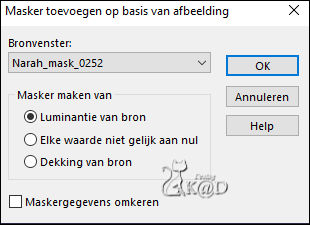
Lagen – Samenvoegen – Groep samenvoegen (Groep - Raster 3)
Effecten – Afbeeldingseffecten –Verschuiving : H -197 – V 4 – Omloop
8-1
Effecten – 3D-effecten – Slagschaduw : V&H 1 – 50 – 3 – Kleur 5
Resultaat
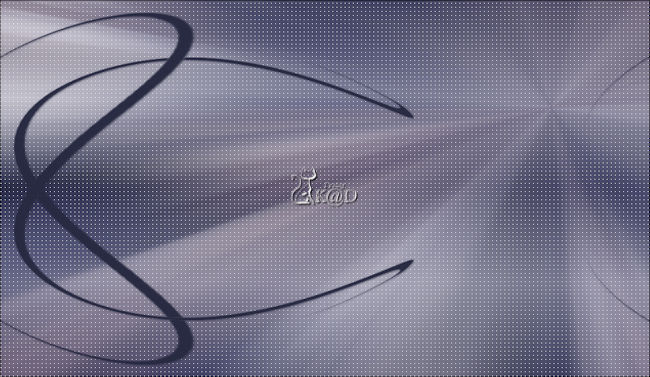
9
Lagen – Nieuwe Rasterlaag (Raster 3)
Selecties – Selectie laden uit alfakanaal – Selectie 1 – zie PS
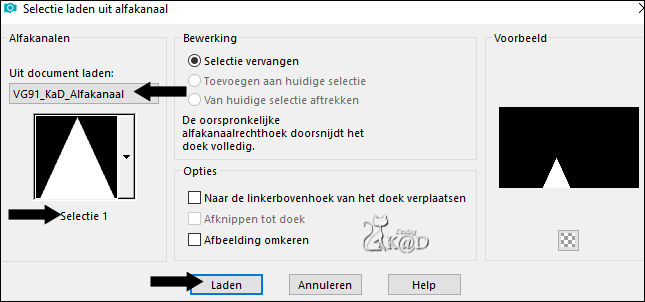
Vul met achtergrondkleur
Niets selecteren
10
Effecten – AP 01 [Innovations] – Lines – Silverlining – Mixing – zie PS
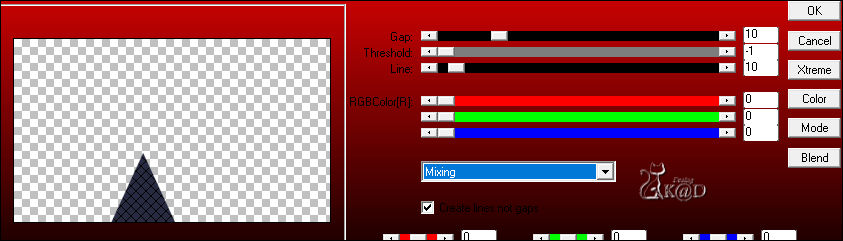
Lagen – Dupliceren
Afbeelding – Omdraaien
Lagen – Samenvoegen – Omlaag samenvoegen
11
Effecten – Afbeeldingseffecten – Naadloze Herhaling – zie PS
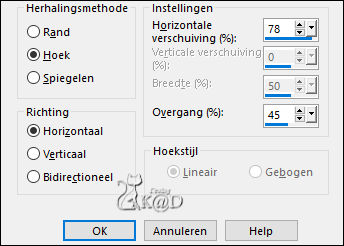
12
Naadloze Herhaling 1x herhalen
Resultaat
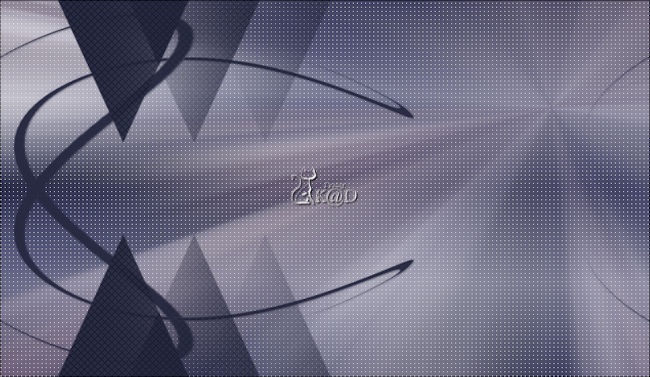
13
Zet Voorgrond op Kleur 3
Lagen – Nieuwe Rasterlaag (Raster 4)
Selecties – Selectie laden uit alfakanaal – Selectie 2 – zie PS
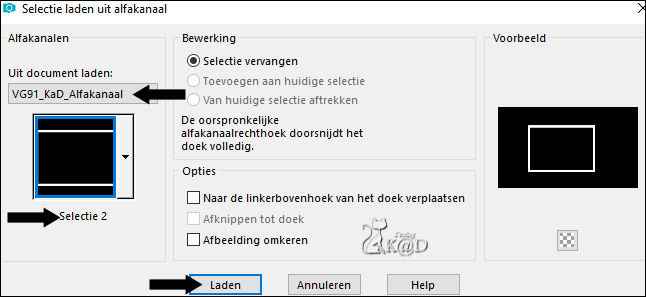
Vul met Kleur 3
Niets selecteren
14
Effecten – Afbeeldingseffecten – Naadloze Herhaling – zie PS
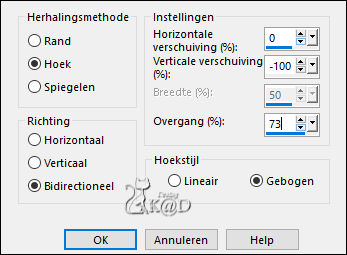
Lagen – Schikken – Omlaag 2x
Resultaat
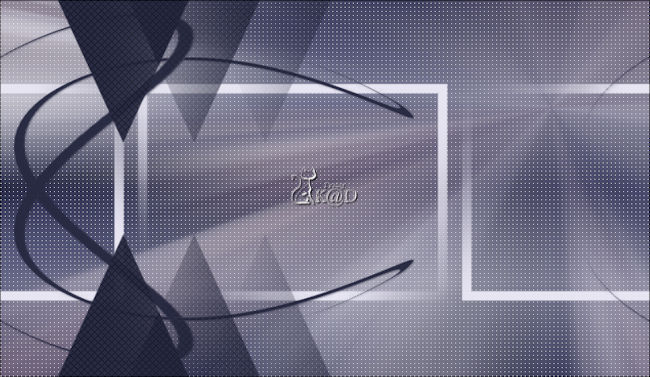
15
Voorgrond op Kleur 3
Achtergrond op Kleur 2
Voorgrond verloop : Zonnestraal – zie PS
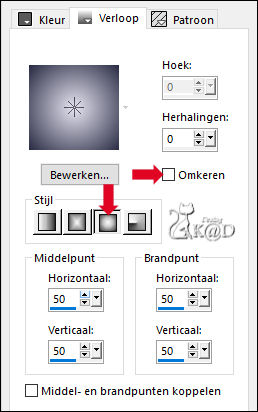
15-1
Lagen – Nieuwe Rasterlaag (Raster 5)
Selecties – Selectie laden uit alfakanaal – Selectie 3 – zie PS
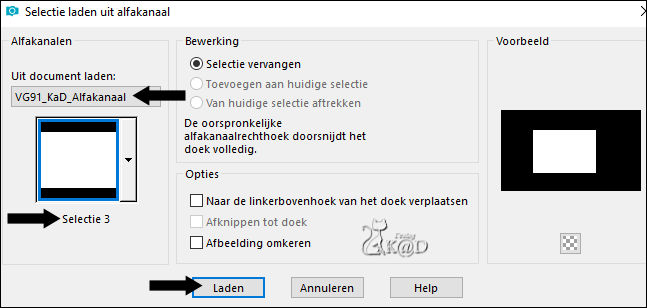
Vul met verloop
16
Lagen – Nieuwe Rasterlaag (Raster 6)
Activeer en kopieer : Tube2182_Winterscenery_misted_11_
Bewerken – Plakken in selectie
Niets selecteren
Zet Mengmodus op Luminantie
16-1
Lagen – Dupliceren (Kopie van Raster 6)
Zet Mengmodus op Zacht Licht
16-2
Sluit de twee onderste en bovenste lagen , maar blijf op Kopie van Raster 6 staan – zie PS
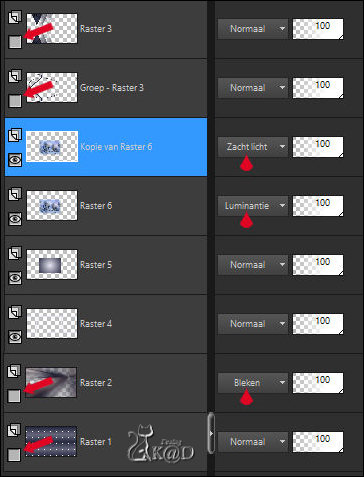
Lagen – Samenvoegen – Zichtbare lagen samenvoegen
17
Effecten – Alien Skin – Eye Candy 5 – Impact – Perspective Shadow :
Kies links de preset “Vyp_shadow_noel01” of vul manueel in – zie PS
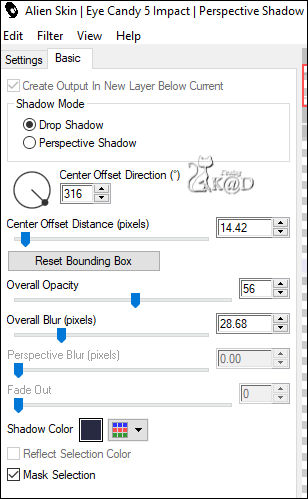
Lagen – Beeld – Alles
18
Activeer bovenste laag (Raster 3)
Effecten – Alien Skin – Eye Candy 5 – Impact – Perspective Shadow :
Kies links de preset “Vyp_shadow_noel02” of vul manueel in – zie PS
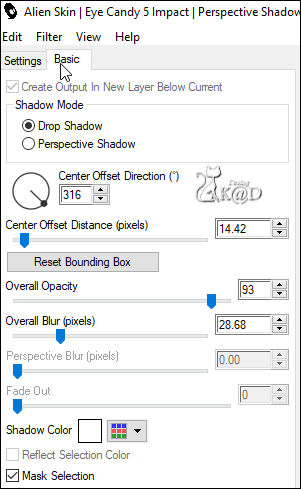
19
Lagen – Dupliceren (Kopie van Raster 3)
Zet Mengmodus op Tegenhouden
19-1
Activeer Groep - Raster 3
Lagen – Schikken – Vooraan
Resultaat

20
Lagen – Nieuwe Rasterlaag
Vul met voorgrondkleur
21
Lagen – Nieuwe Maskerlaag – Uit afbeelding “Narah_mask_Abstract203” – zie PS
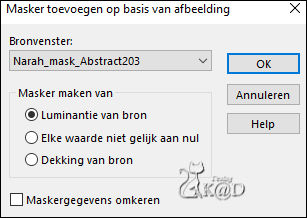
Lagen – Samenvoegen – Groep samenvoegen (Groep - Raster 4)
Effecten – Afbeeldingseffecten –Verschuiving : H -10 – V -143 – Transparant
Zet Mengmodus op Bleken
Resultaat
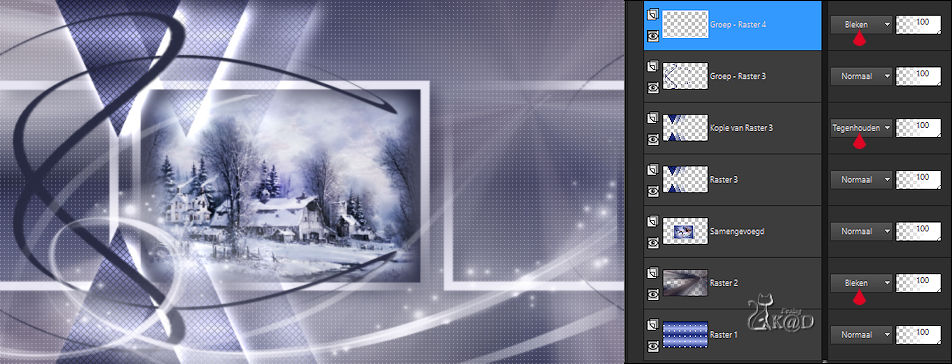
22
Activeer en kopieer : k@rine_ dreams _Pretty_Face1252_septembre_2010
Bewerken – Plakken als nieuwe laag (Raster 4)
Afbeelding – Formaat wijzigen : 75%, alle lagen NIET aangevinkt
Aanpassen – Scherpte – Verscherpen
Effecten – Afbeeldingseffecten –Verschuiving : H 250 – V -70 – Transparant
23
Lagen – Dupliceren (Kopie van Raster 4)
Activeer de laag er net onder (Raster 4)
Aanpassen – Vervagen – Gaussiaans : 15
Effecten – Vervormingseffecten – Stralenkrans – zie PS
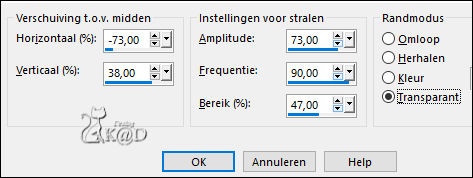
24
Activeer bovenste laag (Kopie van Raster 4)
Effecten – Alien Skin – Eye Candy 5 – Impact – Perspective Shadow :
Kies links de preset “Vyp_shadow_noel01” of vul manueel in – zie Punt 17
25
Draai je kleuren om (V = Kleur 2 – A = Kleur 3)
Activeer je gereedschap tekst (T) met volgende instellingen – zie PS
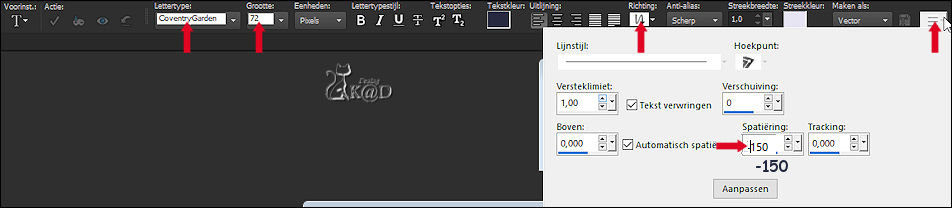
Typ : NOEL (in hoofdletters)
Lagen – Omzetten in Rasterlaag
Effecten – 3D-effecten – Slagschaduw : V 5 – H 1 – 50 – 3 – Kleur #ffffff
Druk K – Pos X : 58 – Pos Y : 148 – Druk M UITLEG
26
Draai je kleuren weer om en sluit voorgrond (V = gesloten – A = Kleur 2)
Activeer je gereedschap tekst (T) met volgende instellingen – zie PS

Pas Op : Spatiering terug op 0
Typ : Joyeux Noël
Lagen – Omzetten in Rasterlaag
Effecten – 3D-effecten – Slagschaduw : V5 – H 1 – 50 – 3 – Kleur #ffffff
Druk K – Pos X : 341 – Pos Y : 27 – Druk M
27
Lagen – alle lagen samenvoegen
28
Effecten – Richard Rosenman – Solid Border – zie PS
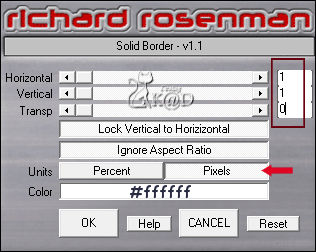
29
Alles selecteren
Afbeelding – Randen toevoegen : 30 pix Kleur 2
Selectie – Omkeren
Effecten – Graphics Plus – Cross Shadow – STANDAARD
29-1
Selectie – Omkeren
Effecten – 3D-effecten – Slagschaduw : H&V 0 – 50 – 15 – Kleur #000000
Niets selecteren
30
Effecten – Richard Rosenman – Solid Border – staat goed
31
Zet voorgrond op kleur 2 – Achtergrond op Kleur 4
Voorgrondverloop : lineair – zie PS
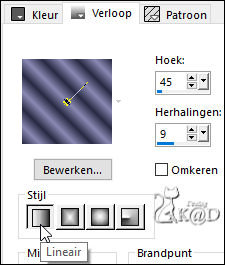
Alles selecteren
Afbeelding – Randen toevoegen : 50 pix Kleur 4
Selectie – Omkeren
Vul met verloop
Effecten – Pentacom – Jeans – STANDAARD *
*Bij mij werkte het filter niet in de selectie
*Ik heb het zo opgelost :
*Activeer en kopieer : KaderPentacom
(of vul een transparante afbeelding met het verloop en pas Pentacom toe)
*Plakken als nieuwe laag
*Selectie omkeren
*Druk Delete op je toetsenbord
* Lagen – Samenvoegen – Omlaag samenvoegen
* Selectie niet meer omkeren!
31-1
Selectie – Omkeren
Effecten – 3D-effecten – Slagschaduw : H&V 0 – 50 – 15 – Kleur #000000
Niets selecteren
32
Effecten – Richard Rosenman – Solid Border – staat goed
33
Aanpassen – Eénstaps-fotocorrectie
34
Zet nu je naam en/of watermerk
Plaats ook “Watermerk_VioletteGraphics” op je crea HIER
We mogen gratis gebruik maken van haar lessen/materialen,
dan is dit toch een kleine moeite.
35
Lagen – alle lagen samenvoegen
Afbeelding – Formaat wijzigen : 900 pix
Aanpassen – Scherpte – Onscherp Masker : 2 – 30 – 2 – niets aangevinkt
Opslaan als .jpg
Je afbeelding is klaar
Vertaald door Karin
25/07/2023
Extra voorbeeld met tubes van NaraPamplona & Tinnad
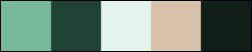


Deze les is getest door
Jannie

Connie


Bedankt Meiden !



